ちょっと席を外すときの機密保持はProcessing4行プログラムで画面を黒くする
みなさん、お元気ですか?すぎっちです。
私の勤める会社なんですが、「機密保持月間」とか「安全作業月間」とか「健康増進月間」とか、月ごとにイベントがあるんですよ。で、今月は機密保持月間なのでした。ISO9000認証では、「機密書類が机の上に放置されていない」とか、「機密の画面がPCに表示されていない」とか、たくさんのチェック事項があって、審査を定期的に受けないといけない。
と、いう事で離席時に画面を黒くするProcessinngアプリを作りました。席を外すときに、アプリのショートカットを実行するだけで機密保持できる。コードは4行(カッコ含めると6行)で作れますよ。超超初心者のかた、まずはこのコードのコピペからProcessingを始めてみるといいかもですよ。
モチベーション:
「離席時はモニターの電源OFF」と言われたのですが、自席のモニターは電源ボタンが後ろにあるから。いちいち手を後ろに伸ばすのがイヤなんです。手が汚れそうだし、お菓子食べながら触りたくないじゃないですか、、、。
開発環境:
windows11 (10でも動作します。たぶん同じコードでMacでもLinuxでも動くと思う) Processing4.2(最新の4.3でも同じです)
コード(これだけです):
void setup(){
fullScreen(0);
}
void draw(){
background(0);
}これを実行する前に、終了は「Alt」+「F4」なので覚えておいて。
画面が真っ黒になると検索もできなくなるので。
このコードだけ書いて「ファイル」メニューから「アプリケーションとしてエクスポート」するだけで、だれでも全画面を黒くするexeファイルが作れます。
やってみよう!(ここからは超初心者向けの記事です):
Processingを使ったことのない方は以下のリンクから無料でダウンロードして無料で使えます。
ダウンロードしたファイルは圧縮ファイルになっているので、展開して自分の好きな場所に置いてください。そしてそこにあるProcessing.exeを起動します。

初回起動時はいろいろ聞かれるけど、あとで設定できるから適当に進めてOKです。で、このウインドウが表示されたら、
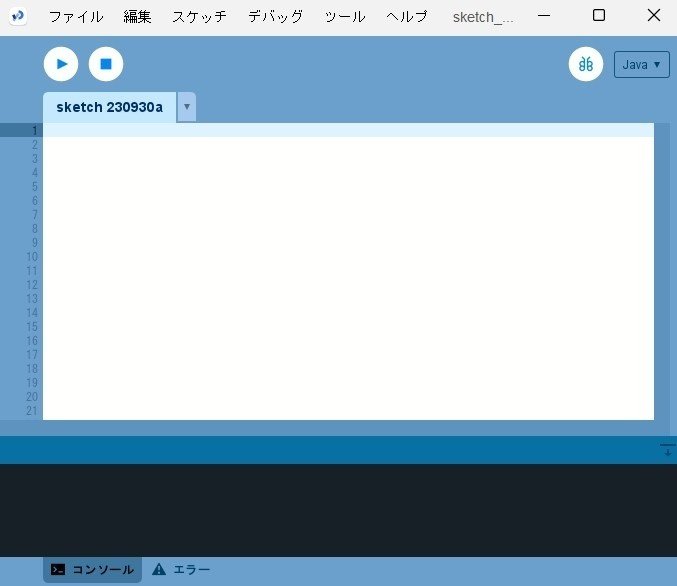
上のコードをコピーして貼り付ける
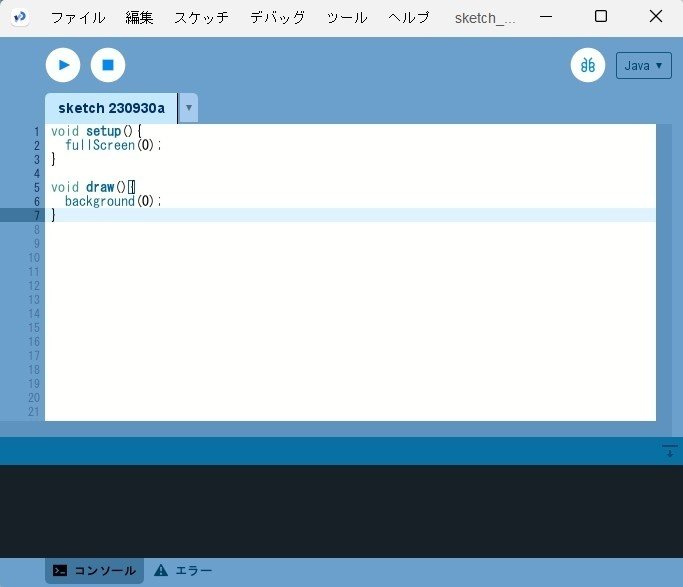
そしたら、「アプリ終了は「Alt」+「F4」なので忘れないようにして」、ウインドウ左上の右三角のボタンを押すと、画面が真っ黒になります。「Alt」+「F4」でもとの画面に戻りましょう。うまく動くと確認できましたら、exeを作ってみましょう。
「ファイル」メニューから「アプリケーションとしてエクスポート」すると、まず保存してね。と言われますので、、、。
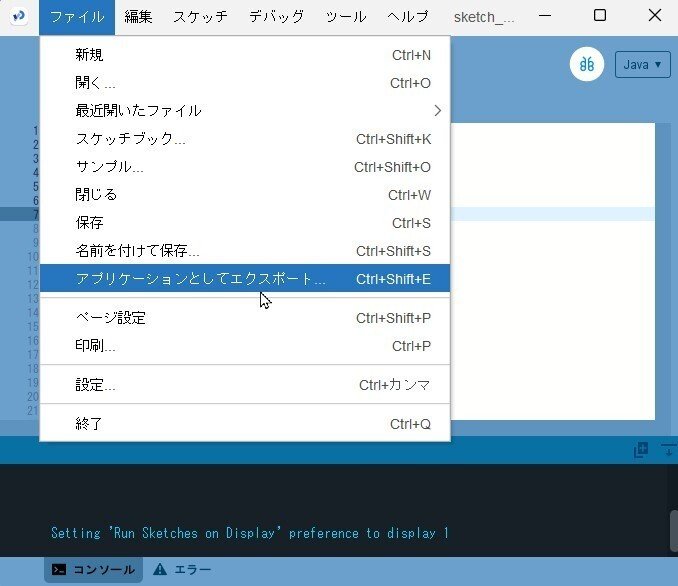

あとでわかるように名前を付けて保存しましょう。デフォルトで表示される名前の後ろに「_black」を追加した名前にしときましょうか。
保存場所のデフォルトは「ドキュメント」ホルダーの中の「Processing」ホルダの中です。
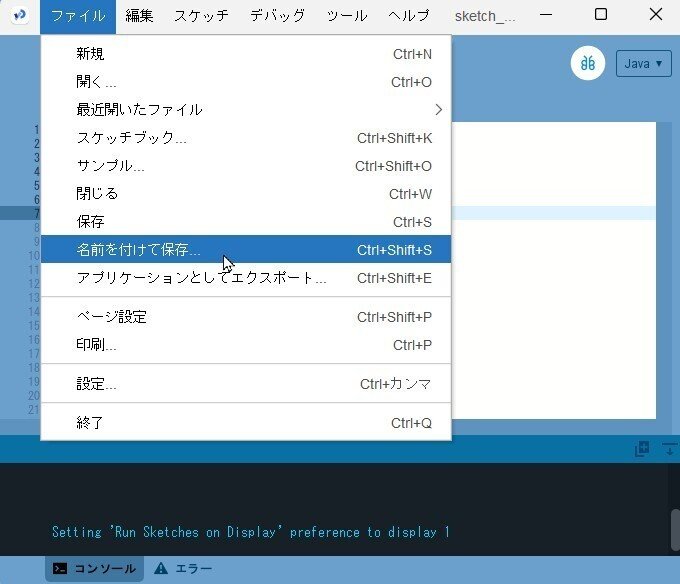
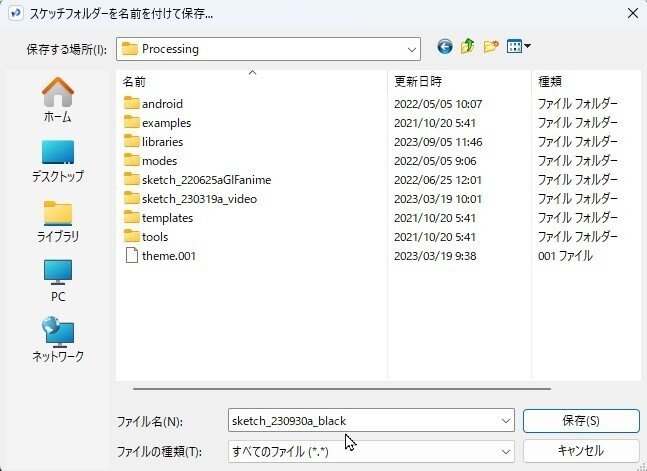
保存されたのを確認したら、再度「ファイル」メニューから「アプリケーションとしてエクスポート」すると、エクスポートのオプションが表示されます。windowsの人はこの設定でOK

OKすると、「ドキュメント」ホルダーの中の「Processing」ホルダの中のさっき名前付けたファイルと同じ場所に「windows-amd64」というホルダが作られますので、その中を見ると、exeファイルができています。


これをダブルクリックする前に「終了は「Alt」+「F4」」(もう覚えましたよね 笑)。
あとはこの「windows-amd64」フォルダごと別のPCに持って行ってもOKです。これであなたも今日からアプリ製作者です。お疲れさまでした。
あとがき:
今回は超初心者向けの記事になりましたが、2年前の私向けの記事でもあります。windowsのソフトってこんなに簡単に無料で作れるんだと思ってもらえればうれしいです。
もしもこのコードの説明記事が読みたい方がいたら、♡(スキ)してもらうか、コメント書いていただければ来週書きます。
長くなったので、じゃ、またね。
この記事が気に入ったらサポートをしてみませんか?
